谷歌浏览器声音怎么关 谷歌浏览器如何关闭网页声音
更新时间:2024-07-23 17:04:46作者:yang
谷歌浏览器是一款功能强大的网络浏览工具,但有时候在浏览网页时会遇到各种不必要的声音干扰,如果您想要关闭网页声音,可以通过简单的操作来实现。接下来我们就来看看如何在谷歌浏览器中关闭网页声音,让您的浏览体验更加愉快。
具体方法:
1.打开谷歌浏览器,点击右上角的【三个点】;
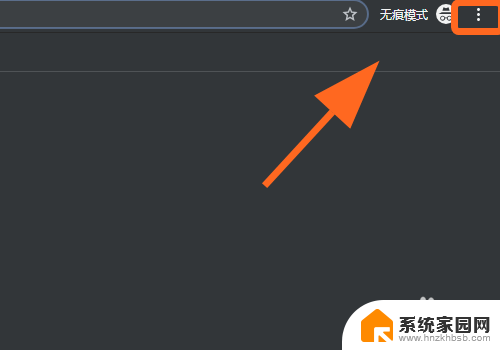
2.弹出菜单,点击【设置】;
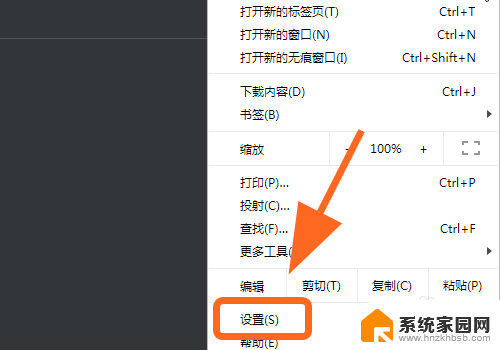
3.进入设置,点击左上角的【设置】弹出菜单中。点击【高级】;
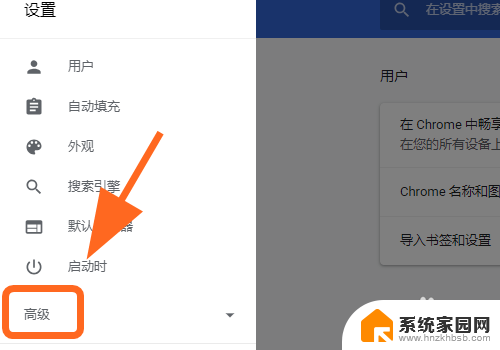
4.在高级中点击【隐私设置和安全性】;
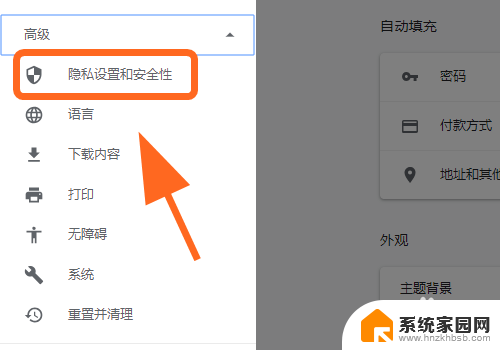
5.进入隐私设置和安全性,点击【内容设置】;
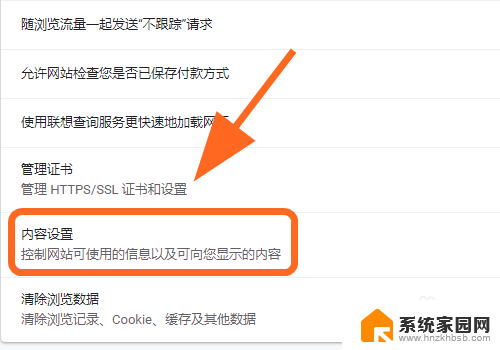
6.进入内容设置,点击【声音】;
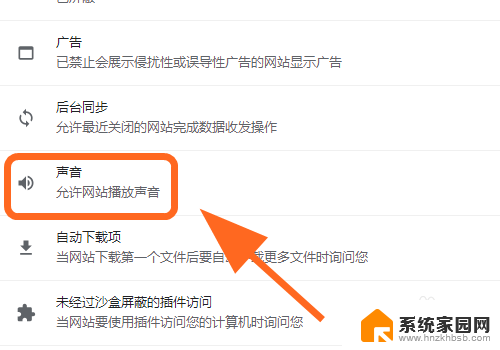
7.进入声音,找到【允许网站播放声音】。并将后边的开关关闭,完成;
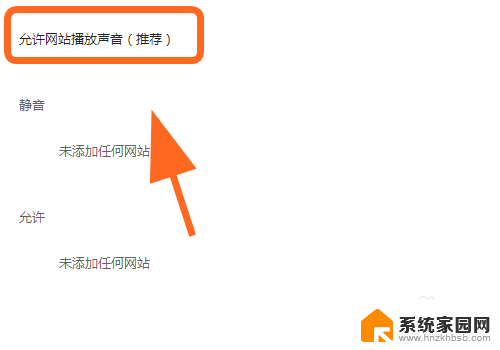

8.以上就是【谷歌浏览器声音怎么关】的步骤,感谢阅读。
以上就是如何关闭谷歌浏览器声音的全部内容,如果您遇到这种情况,您可以按照以上方法解决,希望对您有所帮助。
谷歌浏览器声音怎么关 谷歌浏览器如何关闭网页声音相关教程
- 谷歌浏览器怎么禁止网页 谷歌浏览器如何屏蔽网站
- 谷歌浏览器怎么网页翻译 谷歌浏览器如何翻译英文网站
- 谷歌浏览器网页兼容性设置 谷歌浏览器兼容模式设置方法
- 谷歌浏览器设置禁止访问网站 谷歌浏览器如何屏蔽网站
- 谷歌浏览器账号怎么登陆 如何在Chrome浏览器中登录谷歌账号
- 怎么让谷歌浏览器不覆盖原网页 谷歌浏览器如何设置新网页在新标签页打开
- 谷歌浏览器如何收藏网页地址 谷歌浏览器怎么收藏喜欢的网页
- 谷歌浏览器有夜间模式吗 谷歌 Chrome 浏览器黑暗模式如何启用
- 谷歌浏览器缓存设置 如何修改谷歌浏览器缓存位置
- 谷歌浏览器怎么打开网页时跳新的界面 谷歌浏览器如何设置打开网址为新页面
- 台式电脑连接hdmi 电脑连接显示器的HDMI线怎么插
- 电脑微信怎么在手机上退出登录 手机怎么退出电脑上的微信登录
- 打开检查作业 如何使用微信小程序检查作业
- 电脑突然要求激活windows 如何解决电脑激活Windows问题
- 电脑输入密码提示错误 电脑密码输入正确却提示密码错误
- 电脑哪个键关机 电脑关机的简便方法是什么
电脑教程推荐